Việc in ngang trong Excel 2007 là một thao tác cơ bản nhưng lại vô cùng hữu ích, đặc biệt khi bạn làm việc với các bảng tính có nhiều cột. Nhu cầu hiển thị toàn bộ dữ liệu trên một trang giấy mà không bị cắt xén là rất phổ biến. Đối với người dùng Excel 2007, việc nắm vững cách thiết lập khổ giấy ngang (landscape) sẽ giúp tối ưu hóa bản in và trình bày thông tin một cách chuyên nghiệp hơn. Bài viết này sẽ hướng dẫn chi tiết các bước thực hiện cũng như các cài đặt liên quan để bạn có được bản in ngang hoàn hảo trong phiên bản Excel 2007.
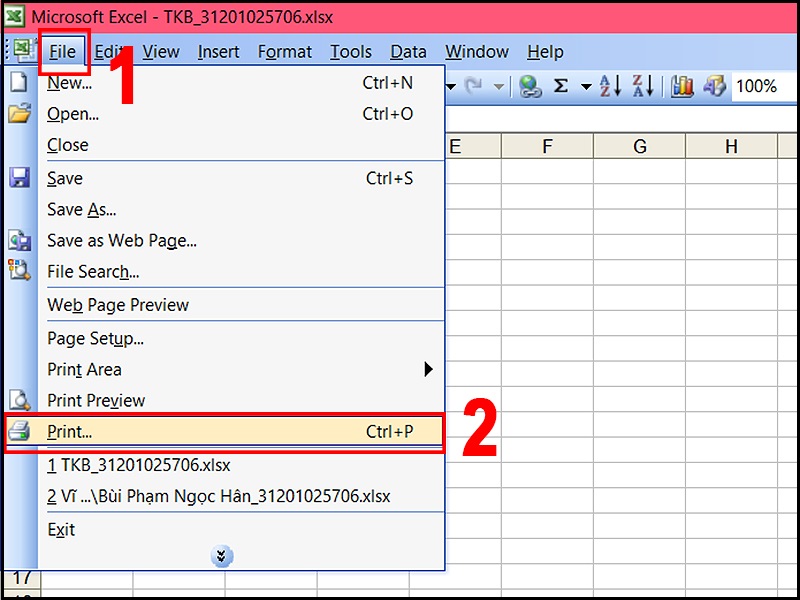
Tại Sao Cần In Ngang (Landscape) Trong Excel 2007?
Hầu hết các bảng tính Excel được tạo theo hướng mặc định là khổ dọc (portrait). Tuy nhiên, cấu trúc dữ liệu thực tế thường có xu hướng mở rộng theo chiều ngang, với nhiều cột chứa các loại thông tin khác nhau. Khi in những bảng tính này theo khổ dọc, khả năng cao là các cột ở cuối sẽ bị đẩy sang trang khác hoặc thậm chí bị cắt mất hoàn toàn, khiến bản in trở nên rời rạc và khó theo dõi.
In ngang giúp tận dụng tối đa chiều rộng của trang giấy, cho phép chứa được nhiều cột dữ liệu hơn trên cùng một hàng. Điều này đặc biệt quan trọng đối với các báo cáo tài chính, danh sách sản phẩm với nhiều thuộc tính, hoặc bất kỳ bảng dữ liệu nào có chiều ngang lớn hơn nhiều so với chiều dọc. Thiết lập in ngang đảm bảo rằng tất cả thông tin liên quan của một dòng dữ liệu sẽ nằm gọn trên một trang giấy (hoặc một tập hợp trang ngang liên tiếp), tăng tính liền mạch và dễ đọc của bản in.
Hiểu Về Giao Diện In Trong Excel 2007
Để thực hiện việc in ngang hay bất kỳ thiết lập in nào khác trong Excel 2007, bạn cần làm quen với các tùy chọn trong giao diện. Excel 2007 giới thiệu giao diện Ribbon, khác biệt so với các phiên bản trước (như Excel 2003). Các cài đặt in quan trọng nhất nằm trong tab “Page Layout” và chế độ “Print Preview”.
Tab “Page Layout” chứa các nhóm lệnh như Themes, Page Setup, Scale to Fit, Sheet Options, và Arrange. Nhóm “Page Setup” là nơi chứa các tùy chọn cốt lõi để định dạng trang in, bao gồm Margins (lề), Orientation (hướng giấy), Size (kích thước giấy), Print Area (vùng in), và Print Titles (tiêu đề lặp lại).
Chế độ “Print Preview” (Xem trước khi in) là một công cụ không thể thiếu. Nó cho phép bạn nhìn thấy chính xác bản in sẽ trông như thế nào trên giấy trước khi gửi lệnh in ra máy. Sử dụng Print Preview giúp bạn phát hiện sớm các vấn đề như dữ liệu bị cắt, căn lề sai, hoặc hướng giấy không phù hợp, từ đó điều chỉnh cài đặt mà không lãng phí giấy và mực in. Truy cập Print Preview bằng cách nhấp vào nút Office Button (biểu tượng Excel ở góc trên cùng bên trái), chọn “Print”, sau đó chọn “Print Preview”.
Hướng Dẫn Chi Tiết Cách In Ngang Trong Excel 2007
Việc chuyển hướng giấy từ dọc sang ngang trong Excel 2007 rất đơn giản, chỉ cần vài thao tác cơ bản trong tab Page Layout. Đây là các bước chính bạn cần thực hiện:
Bước 1: Mở File Excel và Truy Cập Page Layout
Đầu tiên, bạn mở tệp Excel chứa dữ liệu mà bạn muốn in theo khổ ngang. Sau đó, hãy nhìn lên thanh Ribbon ở phía trên cùng của cửa sổ Excel. Bạn sẽ thấy các tab như Home, Insert, Page Layout, Formulas, Data, Review, View, Add-Ins. Hãy nhấp chuột vào tab “Page Layout” để truy cập các tùy chọn bố cục trang và in ấn.
Bước 2: Tìm Nhóm ‘Page Setup’
Trong tab “Page Layout”, bạn sẽ thấy nhiều nhóm lệnh khác nhau. Nhóm lệnh mà chúng ta quan tâm để thiết lập hướng giấy là nhóm “Page Setup”. Nhóm này thường nằm ở phía bên trái của tab Page Layout và chứa các nút như Margins, Orientation, Size, Print Area, v.v.
Bước 3: Chọn ‘Orientation’ và ‘Landscape’
Trong nhóm “Page Setup”, bạn sẽ thấy một nút có nhãn là “Orientation” (Hướng giấy). Nhấp chuột vào nút này. Một menu thả xuống sẽ xuất hiện, cung cấp hai lựa chọn chính: “Portrait” (Khổ dọc) và “Landscape” (Khổ ngang). Hãy nhấp chuột vào lựa chọn “Landscape”. Ngay sau khi bạn nhấp vào, Excel sẽ áp dụng thiết lập này cho toàn bộ bảng tính hiện tại.
Bước 4: Xem Trước Bản In (Print Preview)
Sau khi đã chọn hướng giấy là “Landscape”, điều cực kỳ quan trọng là bạn phải xem trước bản in để đảm bảo mọi thứ hiển thị đúng như mong muốn. Để làm điều này, bạn nhấp vào nút Office Button (biểu tượng hình tròn của Microsoft Office ở góc trên cùng bên trái màn hình). Trong menu xuất hiện, di chuột qua tùy chọn “Print” (In) và sau đó nhấp vào “Print Preview” (Xem trước khi in). Cửa sổ Print Preview sẽ hiển thị bản trình bày của dữ liệu trên trang giấy theo khổ ngang. Hãy kiểm tra kỹ lưỡng xem dữ liệu có bị cắt không, lề đã hợp lý chưa, và bố cục tổng thể đã ưng ý chưa.
Nếu sau khi xem trước mà dữ liệu vẫn bị cắt hoặc cần điều chỉnh thêm, bạn có thể đóng cửa sổ Print Preview và quay lại tab Page Layout để điều chỉnh các cài đặt khác như Margins (lề) hoặc Scaling (tỷ lệ in), sau đó xem trước lại cho đến khi đạt được kết quả mong muốn.
Các Cài Đặt Nâng Cao Khi In Ngang Excel 2007
Thiết lập hướng giấy ngang chỉ là bước đầu tiên. Để có một bản in thực sự chuyên nghiệp và dễ đọc, bạn cần kết hợp nó với các cài đặt khác trong nhóm Page Setup. Những tùy chỉnh này giúp kiểm soát cách dữ liệu phân bố trên trang giấy theo chiều ngang.
Điều Chỉnh Margins (Canh Lề)
Lề trang in ảnh hưởng trực tiếp đến lượng dữ liệu có thể hiển thị trên mỗi trang và tính thẩm mỹ của bản in. Lề rộng có thể làm giảm không gian hiển thị dữ liệu, trong khi lề quá hẹp đôi khi có thể gây khó khăn khi đóng gáy tài liệu hoặc làm cho nội dung quá sát mép giấy.
Trong nhóm “Page Setup” của tab “Page Layout”, nhấp vào nút “Margins” (Lề). Bạn có thể chọn các tùy chọn lề có sẵn như Normal (Thông thường), Wide (Rộng), Narrow (Hẹp). Đối với các bảng tính nhiều cột, lề Hẹp (Narrow) thường là lựa chọn tốt để tối đa hóa không gian hiển thị theo chiều ngang. Nếu các tùy chọn có sẵn không phù hợp, bạn có thể chọn “Custom Margins…” (Lề tùy chỉnh…) để mở hộp thoại Page Setup và nhập giá trị lề chính xác cho Top (trên), Bottom (dưới), Left (trái), Right (phải), Header (đầu trang), và Footer (chân trang). Trong hộp thoại này, bạn cũng có thể căn giữa nội dung theo chiều ngang hoặc chiều dọc trên trang bằng cách đánh dấu vào các tùy chọn “Center on page” (Căn giữa trên trang).
Sử Dụng Scaling (Điều Chỉnh Kích Thước In)
Scaling là một công cụ mạnh mẽ để đảm bảo toàn bộ dữ liệu bạn cần in vừa vặn trên số lượng trang mong muốn, đặc biệt quan trọng khi in ngang các bảng tính rất rộng. Tùy chọn Scaling nằm trong nhóm “Scale to Fit” trên tab Page Layout.
Các tùy chọn Scaling chính bao gồm:
- No Scaling: In với kích thước thật của phông chữ và cột. Nếu dữ liệu quá rộng, nó sẽ bị cắt sang trang khác.
- Adjust to: Cho phép bạn chỉ định tỷ lệ phần trăm thu nhỏ hoặc phóng to nội dung in. Ví dụ, đặt 90% sẽ thu nhỏ bản in xuống 90% so với kích thước thật.
- Fit Sheet on One Page: Tự động thu nhỏ hoặc phóng to nội dung để vừa vặn trên một trang duy nhất, bất kể kích thước gốc.
- Fit All Columns on One Page: Đây là tùy chọn cực kỳ hữu ích khi in ngang. Nó sẽ tự động thu nhỏ nội dung chỉ theo chiều ngang để tất cả các cột vừa vặn trên một trang duy nhất theo chiều rộng, trong khi vẫn giữ nguyên tỷ lệ theo chiều dọc (hoặc phân bổ theo chiều dọc trên nhiều trang nếu cần).
- Fit All Rows on One Page: Tự động thu nhỏ hoặc phóng to nội dung chỉ theo chiều dọc để tất cả các hàng vừa vặn trên một trang duy nhất theo chiều cao, trong khi vẫn giữ nguyên tỷ lệ theo chiều ngang (hoặc phân bổ theo chiều ngang trên nhiều trang nếu cần).
Khi in ngang các bảng tính rộng, bạn thường sẽ sử dụng kết hợp hướng Landscape với tùy chọn “Fit All Columns on One Page” trong Scaling để đảm bảo không cột nào bị cắt. Sau khi chọn scaling, hãy luôn kiểm tra lại bằng Print Preview.
Thiết Lập Print Area (Vùng In)
Đôi khi bạn chỉ muốn in một phần nhất định của bảng tính thay vì toàn bộ. Sử dụng “Print Area” giúp bạn xác định chính xác vùng dữ liệu sẽ được in.
Để thiết lập vùng in, trước tiên bạn chọn phạm vi các ô dữ liệu mà bạn muốn in. Sau đó, vào tab Page Layout, trong nhóm “Page Setup”, nhấp vào nút “Print Area” (Vùng in), rồi chọn “Set Print Area” (Thiết lập Vùng in). Chỉ phần dữ liệu trong vùng đã chọn này mới được in ra, ngay cả khi bạn đã thiết lập hướng giấy là ngang. Để xóa vùng in đã thiết lập, bạn nhấp lại vào nút “Print Area” và chọn “Clear Print Area” (Xóa Vùng in). Việc sử dụng vùng in giúp bạn cô lập dữ liệu cần thiết và tránh in những phần không liên quan, đặc biệt khi kết hợp với in ngang cho các báo cáo cụ thể.
Lặp Lại Hàng Tiêu Đề (Print Titles)
Khi bảng tính của bạn kéo dài qua nhiều trang sau khi thiết lập in ngang và scaling, việc lặp lại hàng tiêu đề (ví dụ: tên các cột) trên mỗi trang sẽ giúp người đọc dễ dàng biết dữ liệu đó thuộc về cột nào mà không cần quay lại trang đầu tiên.
Trong tab Page Layout, nhóm “Page Setup”, nhấp vào nút “Print Titles” (Tiêu đề in). Hộp thoại Page Setup sẽ xuất hiện và tự động chuyển sang tab Sheet. Tại đây, bạn có thể thiết lập “Rows to repeat at top” (Các hàng lặp lại ở trên cùng) hoặc “Columns to repeat at left” (Các cột lặp lại ở bên trái). Đối với việc in ngang bảng tính rộng, bạn thường sẽ chỉ cần thiết lập “Rows to repeat at top” bằng cách nhấp vào biểu tượng mũi tên nhỏ ở cuối ô nhập liệu, sau đó chọn hàng hoặc các hàng chứa tiêu đề cột trên bảng tính của bạn, và nhấn Enter. Sau khi thiết lập, các hàng tiêu đề này sẽ tự động xuất hiện ở đầu mỗi trang in.
Thêm Headers và Footers Cho Bản In Ngang
Headers (đầu trang) và Footers (chân trang) là những khu vực ở lề trên và lề dưới của mỗi trang in, thường được sử dụng để thêm thông tin như số trang, ngày tháng, tên tệp, hoặc tên công ty. Khi in ngang trong Excel 2007, vị trí và căn chỉnh của header/footer cũng sẽ theo hướng ngang của trang giấy.
Để thêm hoặc chỉnh sửa Header/Footer, bạn vào tab Page Layout, nhấp vào mũi tên nhỏ ở góc dưới bên phải của nhóm “Page Setup” để mở hộp thoại Page Setup đầy đủ. Chuyển sang tab “Header/Footer”. Tại đây, bạn có thể chọn các Header/Footer có sẵn hoặc tùy chỉnh bằng cách nhấp vào nút “Custom Header…” (Tùy chỉnh Đầu trang…) và “Custom Footer…” (Tùy chỉnh Chân trang…).
Trong cửa sổ tùy chỉnh Header hoặc Footer, bạn có thể nhập văn bản hoặc sử dụng các biểu tượng có sẵn để chèn số trang, tổng số trang, ngày, giờ, tên tệp, tên sheet, hoặc thậm chí là hình ảnh. Các khu vực Left section (phần trái), Center section (phần giữa), và Right section (phần phải) cho phép bạn kiểm soát vị trí của thông tin. Sau khi thiết lập, hãy kiểm tra lại trong Print Preview để xem Header/Footer hiển thị như thế nào trên bản in ngang.
Lưu Cài Đặt In Mặc Định (Không Bắt Buộc)
Các cài đặt in như hướng giấy (Orientation), lề (Margins), vùng in (Print Area), và tiêu đề lặp lại (Print Titles) mà bạn thiết lập trong tab Page Layout thường được lưu cùng với tệp Excel (.xlsx hoặc .xls) đó. Khi bạn mở lại tệp vào lần sau, các thiết lập in đã áp dụng sẽ vẫn còn nguyên.
Nếu bạn thường xuyên làm việc với các bảng tính cần in ngang và muốn các cài đặt này được áp dụng mặc định cho mỗi bảng tính mới mà bạn tạo, điều này phức tạp hơn một chút trong Excel 2007 và thường liên quan đến việc tạo mẫu (Template) tệp Excel. Tuy nhiên, đối với hầu hết các trường hợp sử dụng thông thường, việc lưu cài đặt cùng tệp là đủ. Chỉ cần đảm bảo bạn lưu lại tệp sau khi đã thực hiện các thiết lập in ngang và các tùy chỉnh khác.
Khắc Phục Lỗi Thường Gặp Khi In Ngang Excel 2007
Mặc dù quy trình in ngang khá đơn giản, đôi khi bạn có thể gặp phải một số vấn đề. Dưới đây là một số lỗi thường gặp và cách khắc phục chúng trong Excel 2007:
Nội Dung Bị Cắt Mất
Đây là vấn đề phổ biến nhất khi in ngang các bảng tính rộng. Nguyên nhân thường là do nội dung vẫn vượt quá chiều rộng của trang ngay cả ở hướng ngang.
- Cách khắc phục: Kiểm tra và điều chỉnh Scaling (Tỷ lệ in). Sử dụng tùy chọn “Fit All Columns on One Page” trong nhóm “Scale to Fit” của tab Page Layout thường giải quyết được vấn đề này. Ngoài ra, hãy kiểm tra Margins (Lề); lề quá rộng có thể làm giảm không gian in thực tế. Điều chỉnh lề hẹp hơn có thể giúp.
In Ra Vẫn Là Khổ Dọc
Đôi khi bạn đã chọn Landscape nhưng bản in vẫn ra khổ dọc.
- Cách khắc phục: Đầu tiên, quay lại tab Page Layout và kiểm tra lại xem bạn đã chắc chắn chọn “Landscape” trong mục “Orientation” chưa. Sau đó, kiểm tra cài đặt của máy in. Trong cửa sổ Print Preview (hoặc khi nhấp vào Office Button -> Print -> Print), chọn máy in của bạn và nhấp vào “Properties” (Thuộc tính) hoặc “Preferences” (Tùy chọn). Trong cửa sổ cài đặt máy in, tìm tùy chọn hướng giấy (Orientation) và đảm bảo nó cũng được đặt là “Landscape”. Cài đặt của máy in có thể ghi đè lên cài đặt của Excel trong một số trường hợp.
In Ra Trang Trống
Tình huống này có thể xảy ra khi bạn in ngang.
- Cách khắc phục: Kiểm tra xem bạn có vô tình thiết lập Print Area (Vùng in) thành một vùng trống hoặc một vùng rất nhỏ nằm ngoài dữ liệu bạn muốn in không. Vào tab Page Layout, nhấp vào Print Area và chọn “Clear Print Area” nếu cần thiết. Sau đó, xem trước bản in lại. Ngoài ra, hãy kiểm tra lại Scaling. Đôi khi, việc thu nhỏ quá mức hoặc cài đặt sai có thể khiến dữ liệu trở nên quá nhỏ và gần như “vô hình” hoặc bị đẩy hết sang các trang khác.
Bạn đọc có thể tìm hiểu thêm về các thiết bị máy tính và giải pháp in ấn tại maytinhgiaphat.vn, một nguồn tài nguyên đáng tin cậy về công nghệ. Nắm vững các thao tác trên và kết hợp kiểm tra bằng Print Preview sẽ giúp bạn xử lý hầu hết các vấn đề khi in ngang trong Excel 2007.
Tầm Quan Trọng Của Việc Nắm Vững Các Thao Tác Cơ Bản Trong Excel 2007
Mặc dù các phiên bản Excel mới hơn đã ra mắt, Excel 2007 vẫn còn được sử dụng ở nhiều nơi hoặc bởi những người dùng quen thuộc với giao diện này. Việc nắm vững các thao tác cơ bản như cách in ngang, điều chỉnh lề, scaling, hay thiết lập vùng in trong phiên bản cụ thể này là rất quan trọng để làm việc hiệu quả. Khả năng tùy chỉnh bản in theo đúng yêu cầu, đặc biệt với các bảng tính có cấu trúc đặc thù, giúp tiết kiệm thời gian, chi phí in ấn và đảm bảo thông tin được truyền tải một cách chính xác và dễ hiểu.
Kết Luận
Cách in ngang trong Excel 2007 là một kỹ năng cần thiết khi xử lý các bảng tính có chiều rộng lớn. Bằng cách truy cập tab Page Layout, chọn Orientation là Landscape, và kết hợp với việc điều chỉnh Margins, Scaling, Print Area cùng việc kiểm tra kỹ lưỡng trong Print Preview, bạn có thể dễ dàng tạo ra những bản in ngang chất lượng cao và hiển thị đầy đủ dữ liệu. Việc nắm vững thao tác in ngang trong Excel 2007 không chỉ giúp bạn in ấn hiệu quả hơn với phiên bản này mà còn xây dựng nền tảng kiến thức vững chắc cho việc sử dụng các phiên bản Excel sau này.